Prezentare generală și configurare jnr3210 NETGEAR
În acest articol, o trecere în revistă a principalelor funcții și de configurare pe router Netgear JNR3210. Să începem cu principalele sale avantaje:
- porturi Gigabit pentru conexiune cu fir rapidă, Wi-Fi IEEE N-300 Mbit / s
- ReadySHARE® - schimbul de dispozitive de stocare USB-
- Suport pentru modemuri 3G / 4G
- Posibilitatea de a conecta o imprimantă și să-l la rețea.
Un pic despre vneshnosti- router nimic mai mult decât o specială nu este diferită de multe altele (cum se spune caseta domohozyayki- cu două antene). Realizată într-o culoare alba placuta. Singurul lucru pe care trebuie să-l uchest- (ce) aprinde eticheta de pe capacul superior. Acest fapt am fost foarte supărat, pentru că în cazul în care acesta este lăsat pornit noaptea, strălucirea de la ea se aprinde becul nu este mai rău. Dar acest lucru este fixable, mai târziu în acest articol descrie modul de a opri lumina de fundal a etichetei de pe router Netgear JNR3210.

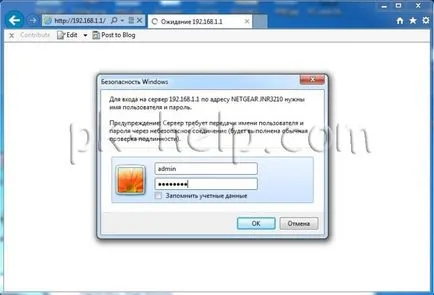
Vom ajunge la interfața web a router-ului, în cazul în care vom vedea informații despre starea de starea conexiunii device- la Internet, starea de rețele fără fir, starea de clienți aflați în legătură, setările de control parental, funcția ReadyShare și starea rețelei vizitate.
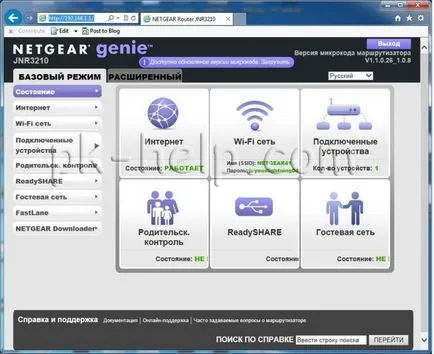
Primul lucru pe care trebuie să configurați Internet. Pentru a face acest lucru, conectați cablul de rețea la portul Internet WAN la interfața web, du-te la tab-ul „Internet“ și alegeți dreptul de setările de Internet (aceste informații pot fi găsite în documentația de la furnizorul sau întrebați furnizorul de servicii).
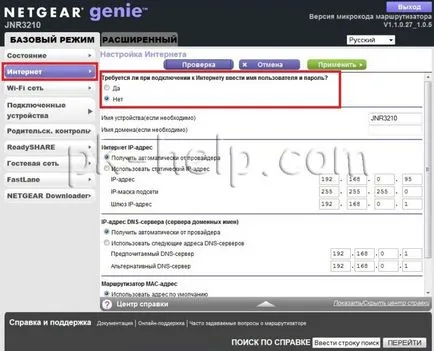
Actualizarea firmware-ul de pe Netgear JNR3210.
Pentru a scapa de bug-uri din versiunea anterioară a firmware-ului, trebuie să actualizați firmware-ul routerului. Pentru a face acest lucru, selectați modul „Avansat“ - „Administrative Tools“ - „Update“, faceți clic dreapta pe „Verifica“, care ar verifica existența unei actualizări pentru firmware.
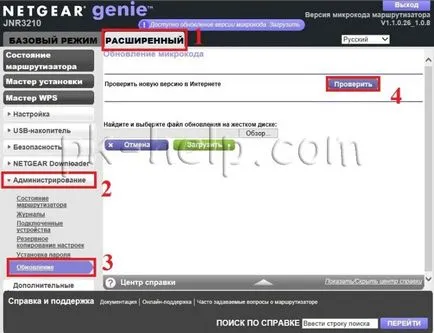
În cazul în care există un nou firmware, veți vedea versiunea sa și capacitatea de a actualiza făcând clic pe „Da“.
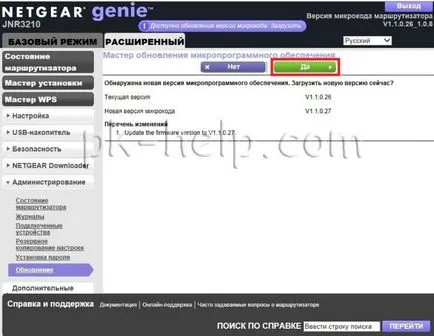
După câteva secunde, router-ul instalează noul firmware și repornirea sistemului.
Configurarea rețelei Wi-Fi pe router Netgear 3210.
Pentru a configura rețeaua Wi-Fi, trebuie să mergeți la „Wireless Network“, în caseta din dreapta specifica setări Wi-Fi.
Nume (SSID) - este introdus ca va fi numele rețelei Wi-Fi, de exemplu, pk-help.com
Regiunea selectați „Europa“
Modul, maxim posibil - "300 Mbit / sec"
În setările de securitate - WPA2-PSK (AES)
Pasul final, introduceți o parolă pentru conectarea la rețeaua Wi-Fi. Vă recomandăm să vină cu o parolă complexă care ar proteja rețeaua Wi-Fi.
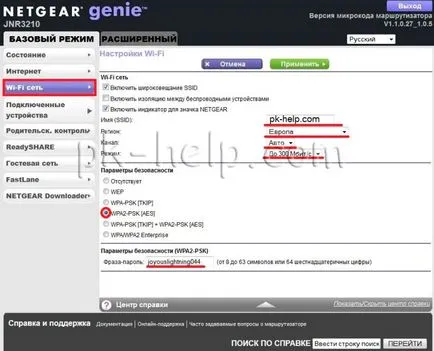
În plus, puteți configura oaspeți Wi-Fi (de multe ori este folosit doar pentru a accesa internetul fără furnizarea de resurse locale).
Configurarea foldere de rețea pe Netgear 3210.
Așa cum am scris mai devreme, acest router este echipat cu ReadyShare destinat să asigure accesul larg extern USB unitate flash disc / USB conectat la Netgear 3210. ReadyShare acceptă următoarele FAT16 rasshireniya- / 32, NTFS citire / scriere. Ideea este simplu, conectați o unitate USB extern unitate flash / USB în portul USB al routerului. Prin conectarea la interfața web a router-ului la fila „ReadyShare“, veți vedea dispozitivul conectat (în acest exemplu, un hard disk extern la 500 GB).
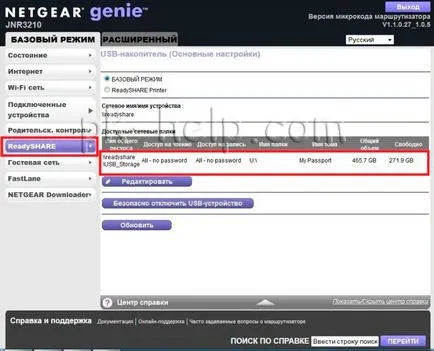
Fără nici o configurație suplimentară, acest disc a devenit la dispoziția publicului, pentru că ar deschide trebuie să fie pe Windows, faceți clic pe butonul „Start“ în bara de căutare introduceți \\ ReadyShare.

Vei avea dosar USB_storage cu conținutul dispozitivului USB.
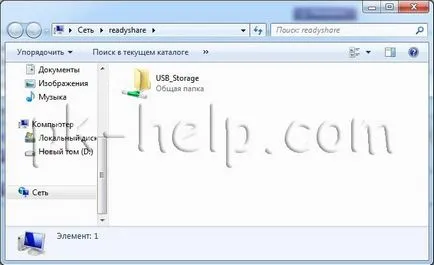
Dacă interfața web a router-ului, faceți clic pe „Edit“ nu poți face publică întreaga unitate flash disc / USB, și un dosar, de asemenea, este posibil să se stabilească o parolă pe dosar.
Dezactivarea NETGEAR icon.
Pentru a opri lumina de fundal, este necesară interfața web router, du-te la „rețeaua Wi-Fi“ și debifați „Enable indicator pentru NETGEAR icon“
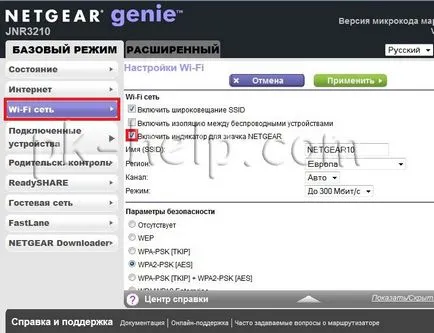
După aceasta, routerul poate fi lăsat pornit noaptea și nu am fost martor strălucirea de la ea.
Conectarea imprimantei la Netgear JNR3210
Pentru a configura o imprimantă de rețea prin intermediul Netgear 3210, trebuie:
- Conectați o imprimantă USB la portul USB al routerului cu cablul corespunzător.
- Instalați software-ul driverului USB imprimantei pe fiecare computer care va folosi această imprimantă.
Dacă nu aveți driverul, vizitați site-ul web al producătorului și descărcați cea mai recentă versiune a driverului.
- Pe fiecare computer care va folosi această imprimantă, descărcați și instalați utilitarul ReadySHARE® imprimantei.
După ce este instalat, deschideți programul, selectați limba, ca românul nu este nevoie să se stabilească pentru limba engleză.
În fereastra, veți vedea imprimanta conectată, selectați-l și faceți clic pe butonul „Connect“.
Odată conectat, puteți utiliza imprimanta.
Utilizarea torrentul pe Netgear 3210.
Netgear 3210, după cum se menționează de către producător poate fi folosit pentru a descărca de pe torente. Pentru a profita de acest lucru, trebuie să intre în „Advanced Mode“ - „Netgear Downloader“ - „Download Manager“ pentru a verifica „Enable NETGEAR Downloader“, în cazul în care fereastra nu este disponibil, verificați conexiunea la dispozitivul USB conectat (ca salvați fișierul descărcat poate fi numai pe suportul USB). Locație la punctul de fișier BitTorrent- la fișierul torrent descărcat în final presei „Add“.
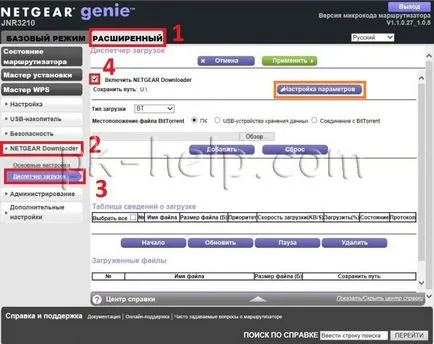
În mod implicit, fișierul va fi salvat în rădăcina unității USB / stick-ul, pentru că s-ar schimba locația, faceți clic pe „Particularizarea setărilor“ și alegeți o locație pentru a salva fișierul.
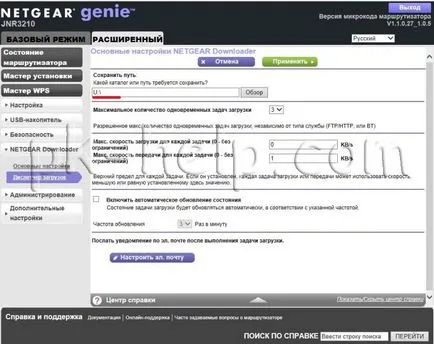
După cum sa dovedit, atunci când descărcați un torent, sa dovedit nu atât de netedă, Netgear3210 nu putea salva fișierele descărcate pe unități de rețea, cum ar fi Seagate central sau pe computer. numai pe o unitate USB conectat la router. Dar asta nu e cel mai rău, sa constatat că cel mai popular torrent (sau cei cu care am folosi) nu sunt acceptate routerom- în eroare de răspuns „torrent dosar Incompatibil. Acest fișier torent nu este acceptat de client BT.“

Este posibil ca în următorul firmware această problemă va dispărea.
Nu puteți cumpăra un emulator de dispozitiv pentru a rula Netgear3210 interfață web și a vedea cum arată pe interfața web de configurare.
După configurarea router-ul fără fir, puteți configura LAN pe Windows XP sau Windows 7. face un dosar de rețea, sau să configurați o imprimantă de rețea.